В этом руководстве показано, как использовать Google Mobile Ads SDK для загрузки и показа рекламы из Chartboost с помощью медиации , включая каскадную интеграцию. В нём также рассказывается, как добавить Chartboost в конфигурацию медиации рекламного блока, а также как интегрировать Chartboost SDK и адаптер в приложение для Android.
Поддерживаемые интеграции и форматы рекламы
Адаптер-посредник для Chartboost имеет следующие возможности:
| Интеграция | |
|---|---|
| Торги | |
| Водопад | |
| Форматы | |
| Баннер | |
| Интерстициальный | |
| Награжден | |
| Родной | |
Требования
- Android API уровня 23 или выше
Последняя версия Google Mobile Ads SDK
Завершить посредничество. Руководство по началу работы.
Шаг 1: Настройка конфигураций в пользовательском интерфейсе Chartboost
Зарегистрируйте учётную запись Chartboost и войдите в неё после подтверждения. Затем перейдите на вкладку «Управление приложениями» .
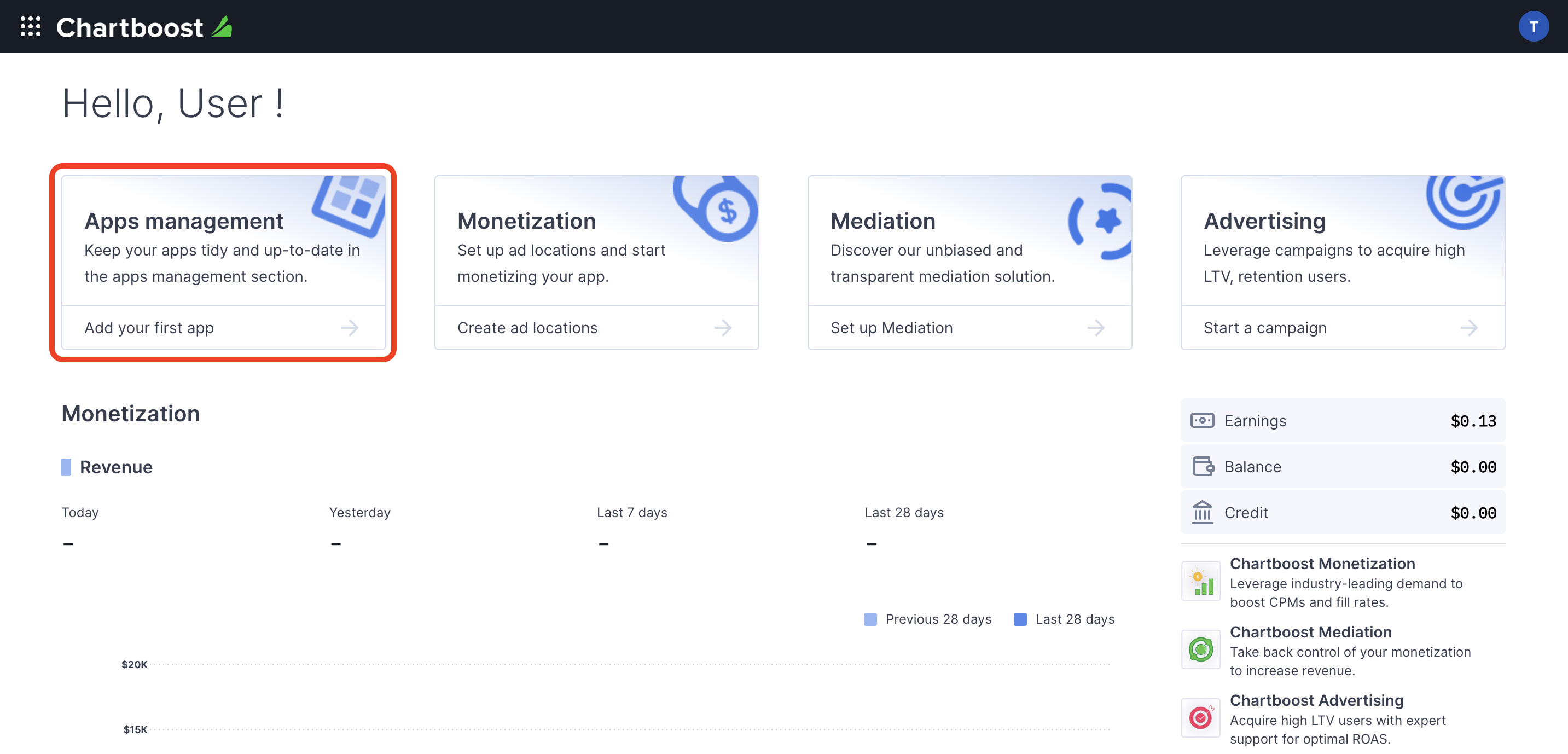
Нажмите кнопку Добавить новое приложение , чтобы создать свое приложение.
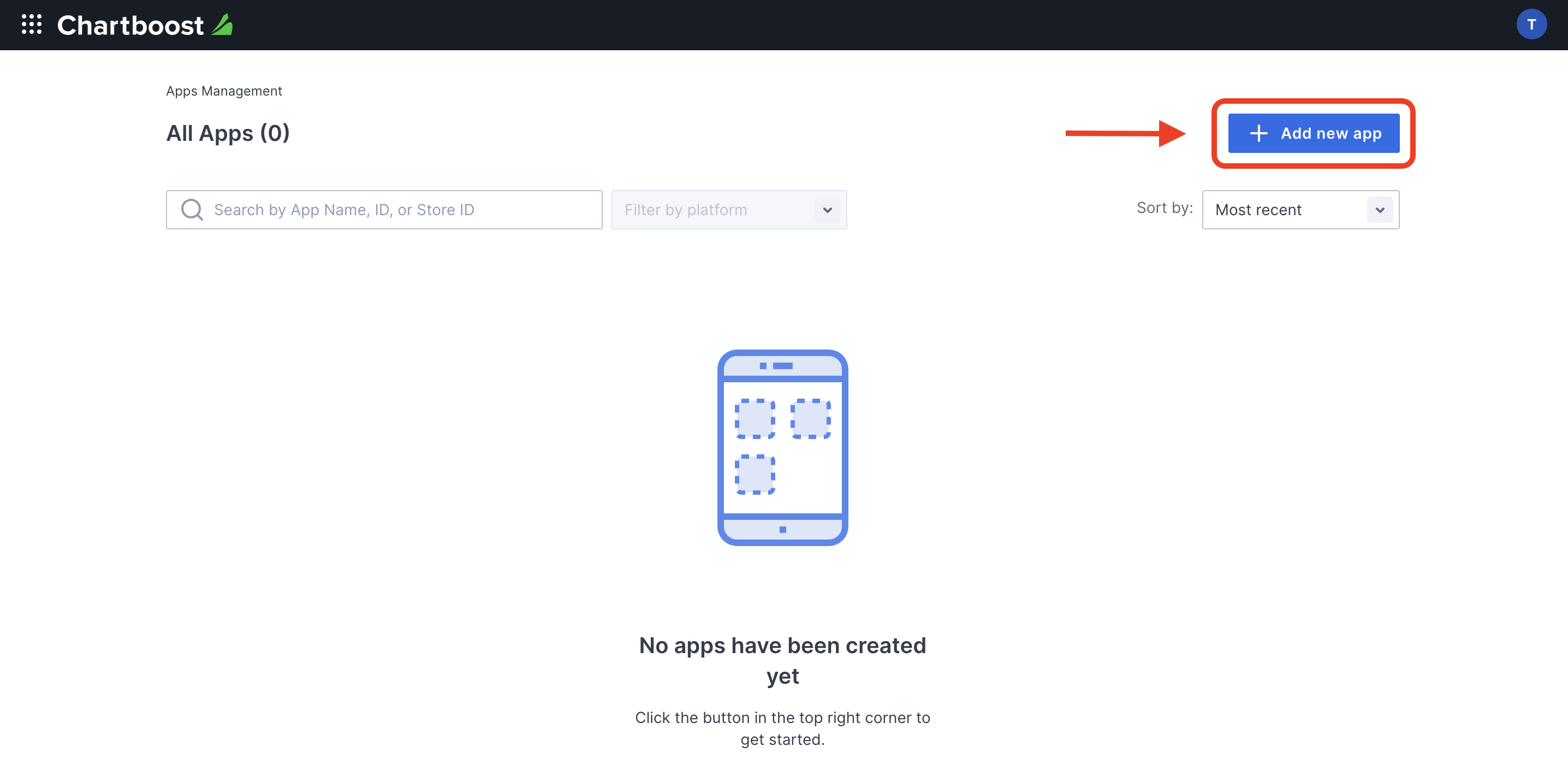
Заполните остальную часть формы и нажмите кнопку «Добавить приложение» , чтобы завершить создание приложения.
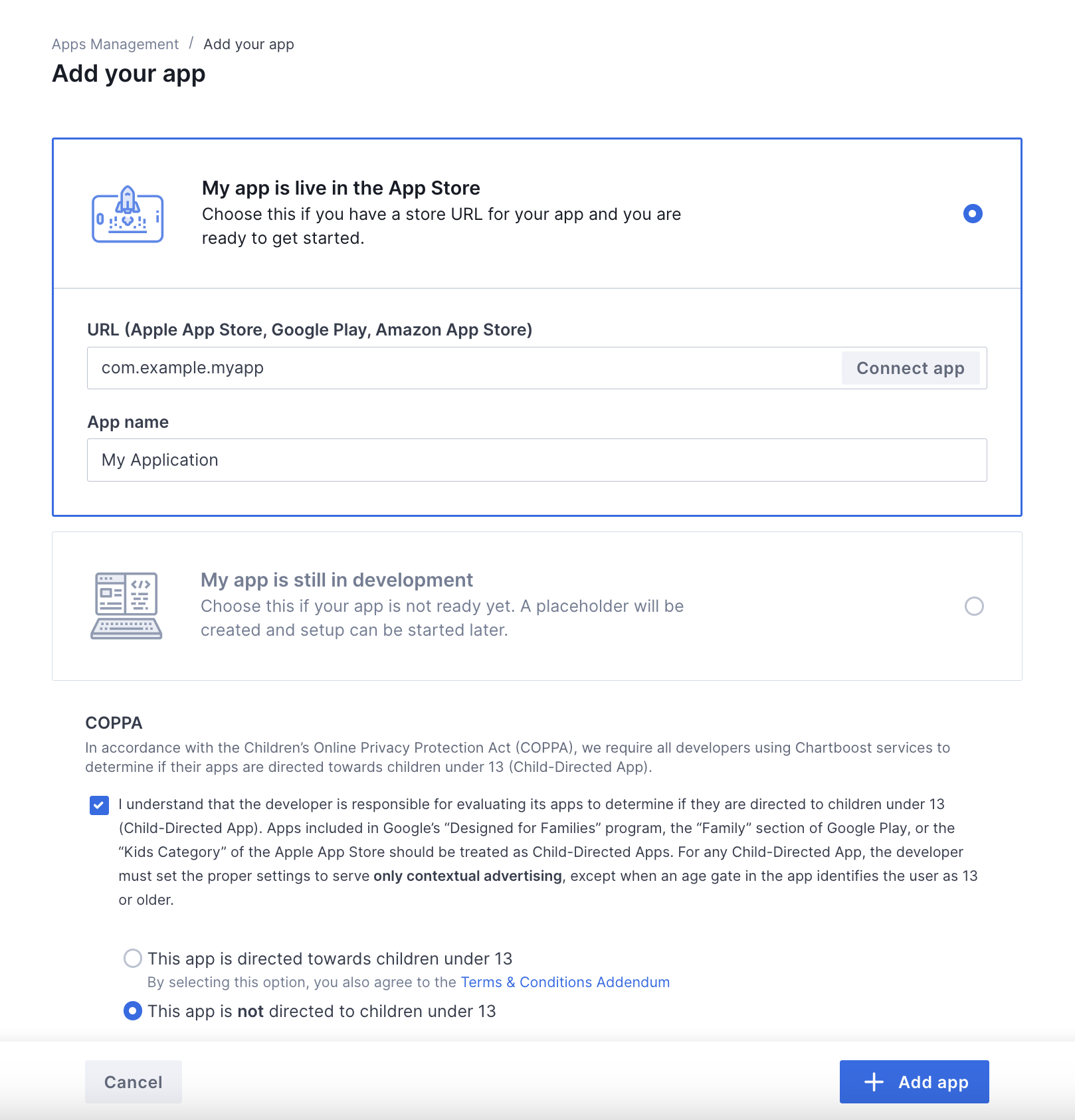
После создания приложения вы будете перенаправлены на его панель управления. Запишите идентификатор и подпись приложения .
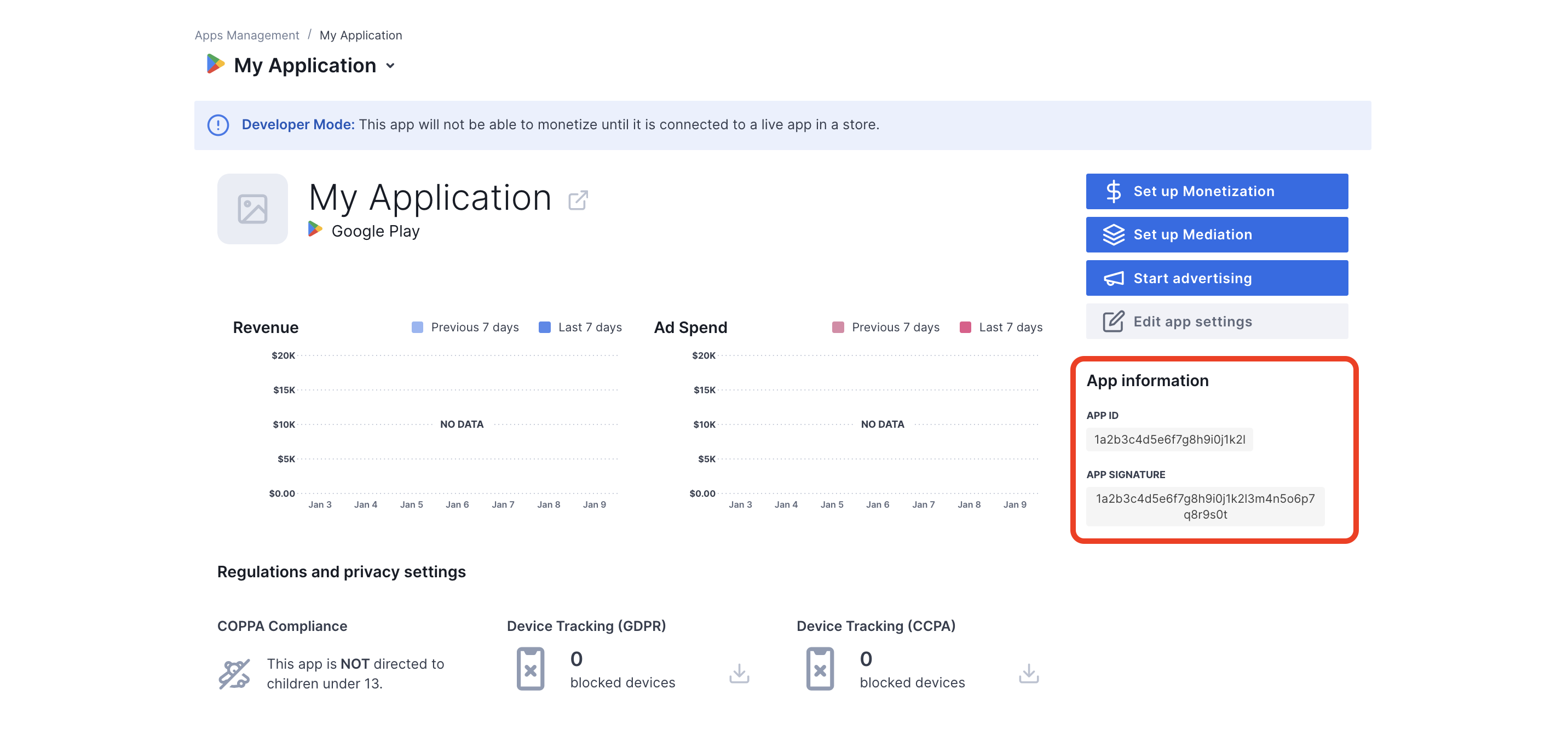
Для настройки идентификатора рекламного блока Менеджера рекламы необходимы идентификатор пользователя Chartboost и подпись пользователя . Эти параметры можно найти, нажав «Медиация Chartboost» в интерфейсе Chartboost.
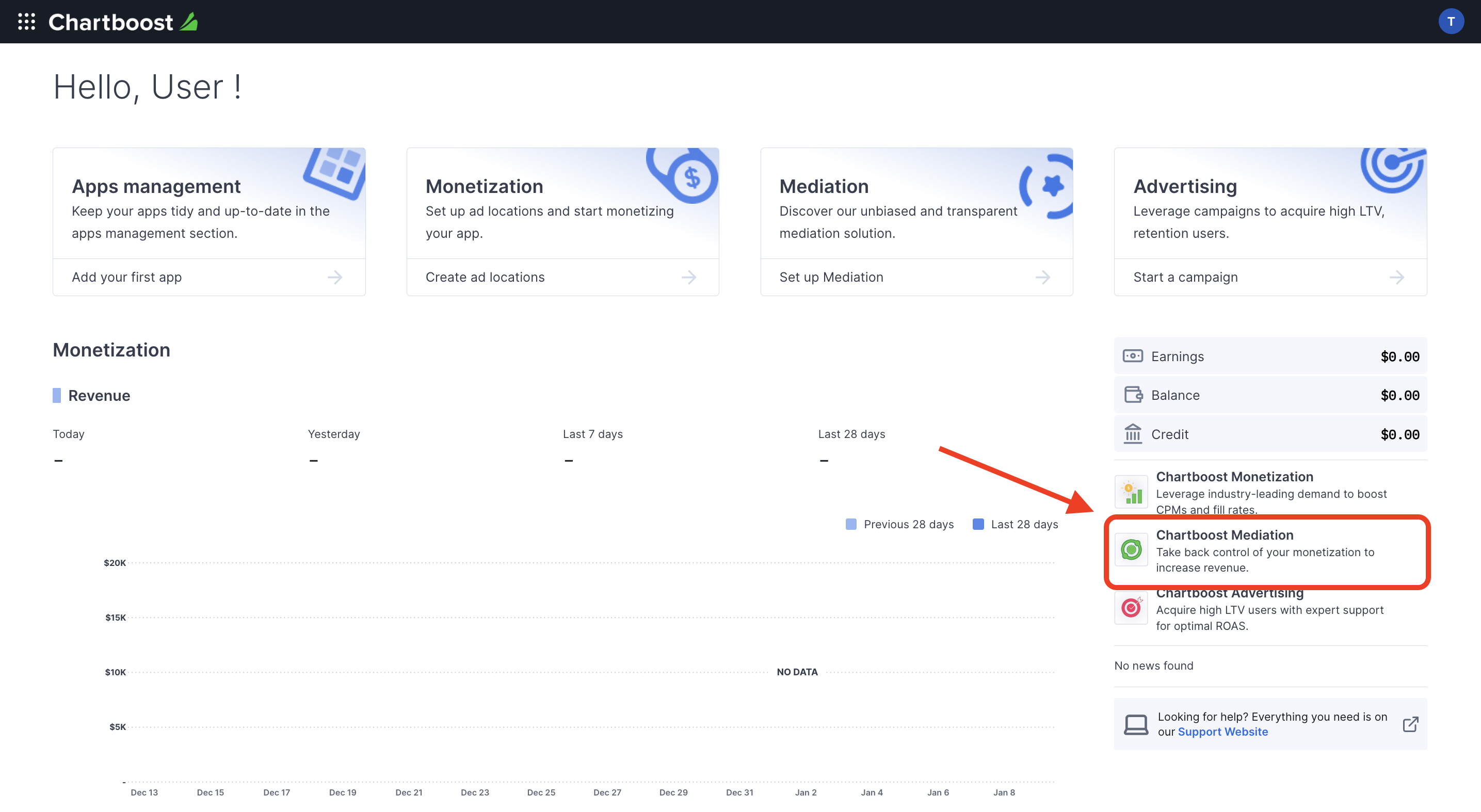
Перейдите на вкладку Ресурсы > API Explorer и запишите свой идентификатор пользователя и подпись пользователя , расположенные в разделе Аутентификация .
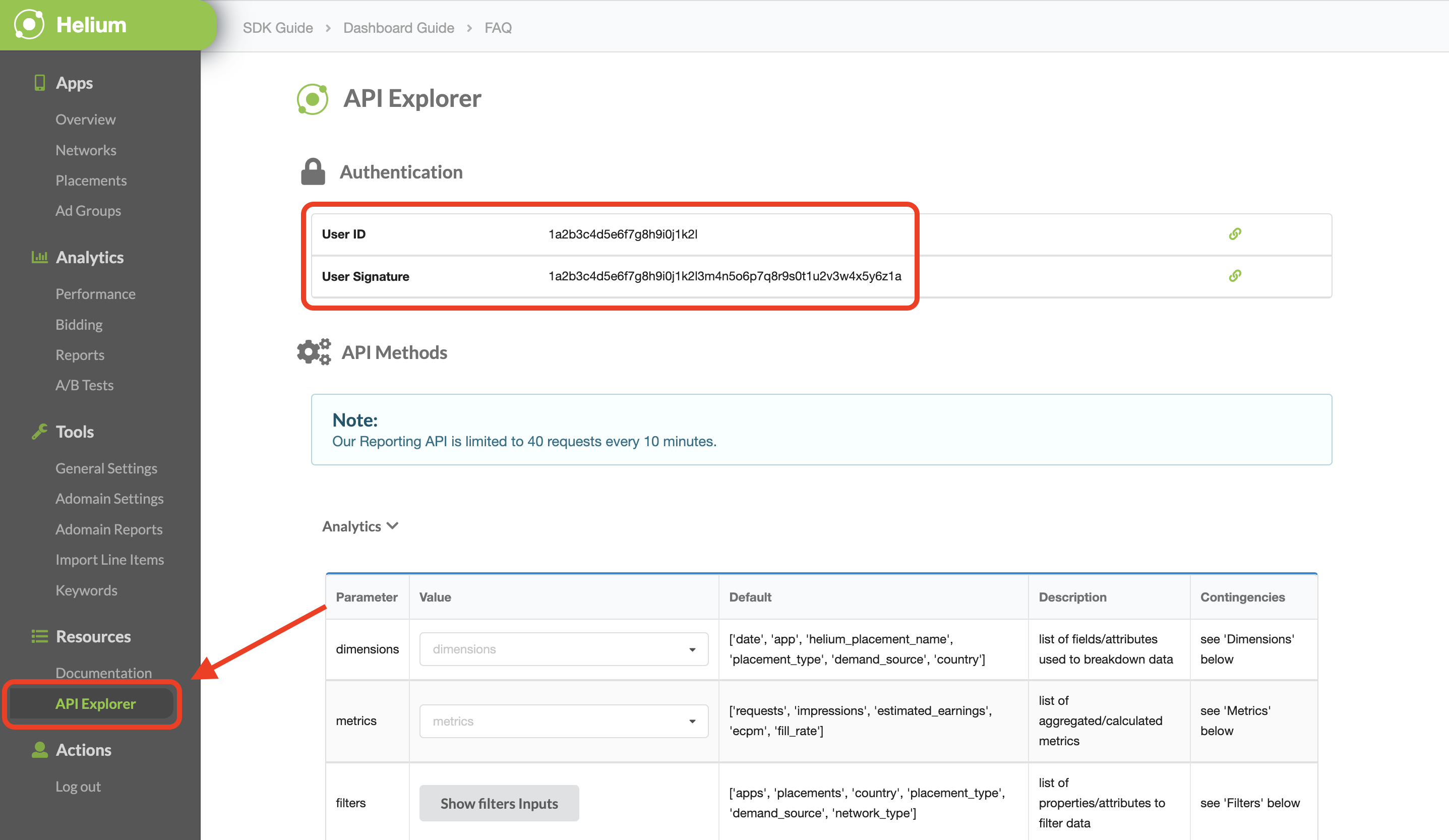
Обновите файл app-ads.txt
Файл app-ads.txt для авторизованных продавцов приложений — это инициатива IAB Tech Lab, которая помогает гарантировать, что ваш рекламный инвентарь в приложении будет продаваться только через каналы, которые вы указали как авторизованные. Чтобы предотвратить значительную потерю дохода от рекламы, вам необходимо внедрить файл app-ads.txt . Если вы ещё этого не сделали, создайте файл app-ads.txt для Менеджера рекламы .
Чтобы реализовать app-ads.txt для Chartboost, см. app-ads.txt .
Включить тестовый режим
Вы можете включить тестовый режим в своем приложении, перейдя на вкладку «Управление приложениями» в пользовательском интерфейсе Chartboost, выбрав свое приложение из списка и нажав «Изменить настройки приложения» .

В настройках вашего приложения вы можете включить тестовый режим .
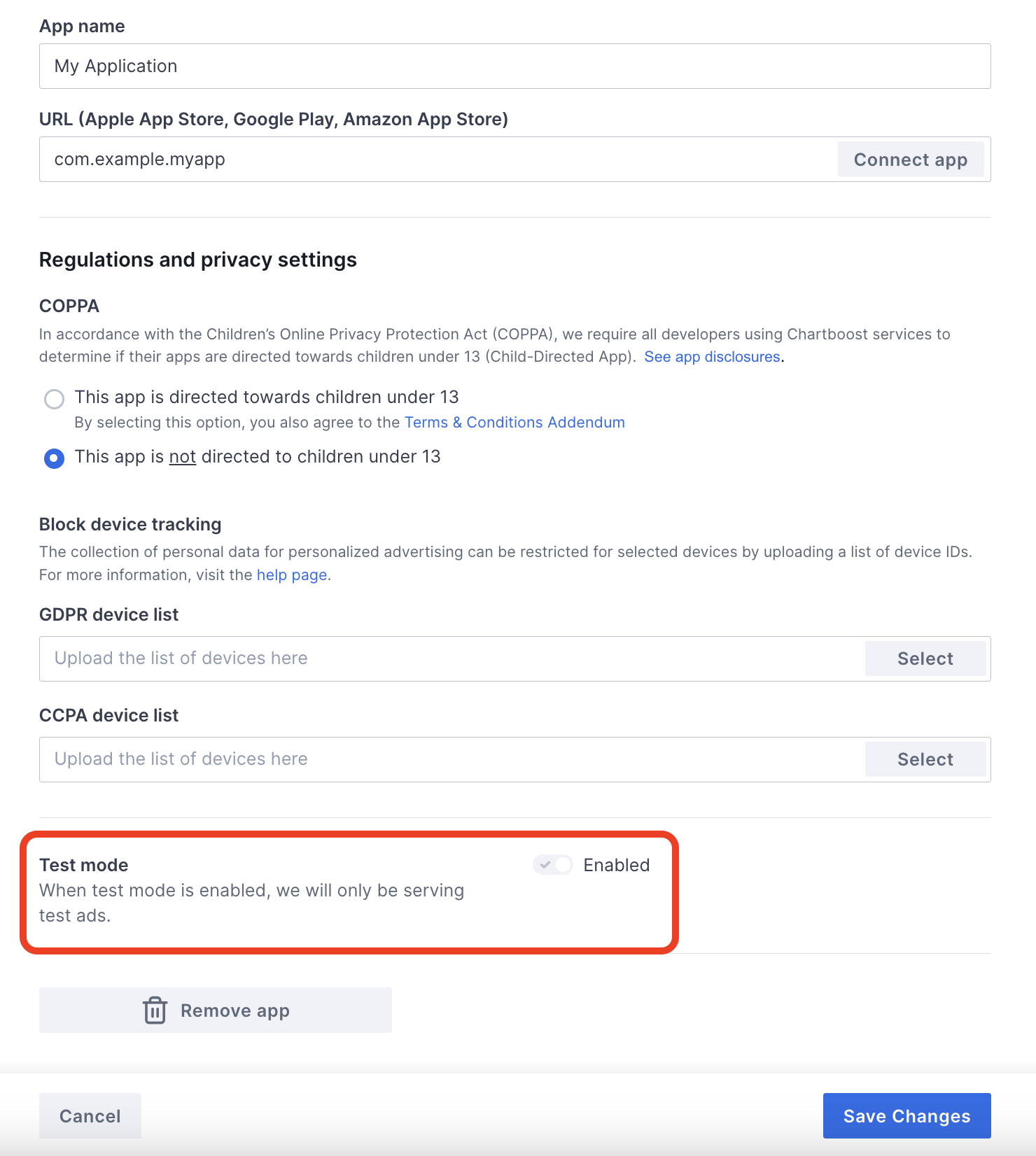
После включения тестового режима вы сможете запрашивать рекламу, используя созданный ранее идентификатор рекламного блока, и получать тестовую рекламу Chartboost.
После того, как вы сможете получать тестовую рекламу Chartboost, ваше приложение будет добавлено в раздел «Обзор приложений издателей » Chartboost. Для монетизации в Chartboost обзор приложений издателей должен быть одобрен Chartboost.
Шаг 2: Настройте спрос Chartboost в пользовательском интерфейсе Менеджера рекламы
Настройте параметры медиации для вашего рекламного блока
Войдите в свою учетную запись Менеджера рекламы .
Перейдите в раздел Доставка > Группы доходности и нажмите кнопку Новая группа доходности .
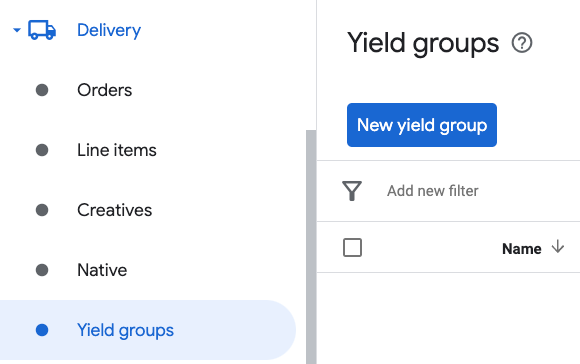
Введите уникальное название для группы доходности, установите статус «Активно» , выберите формат рекламы и тип инвентаря «Мобильное приложение» . В разделе «Таргетинг» > «Инвентарь» выберите рекламный блок в разделе «Инвентарь» и «Мобильное приложение» , к которому вы хотите добавить медиацию.
Затем нажмите кнопку Добавить партнера по доходности .
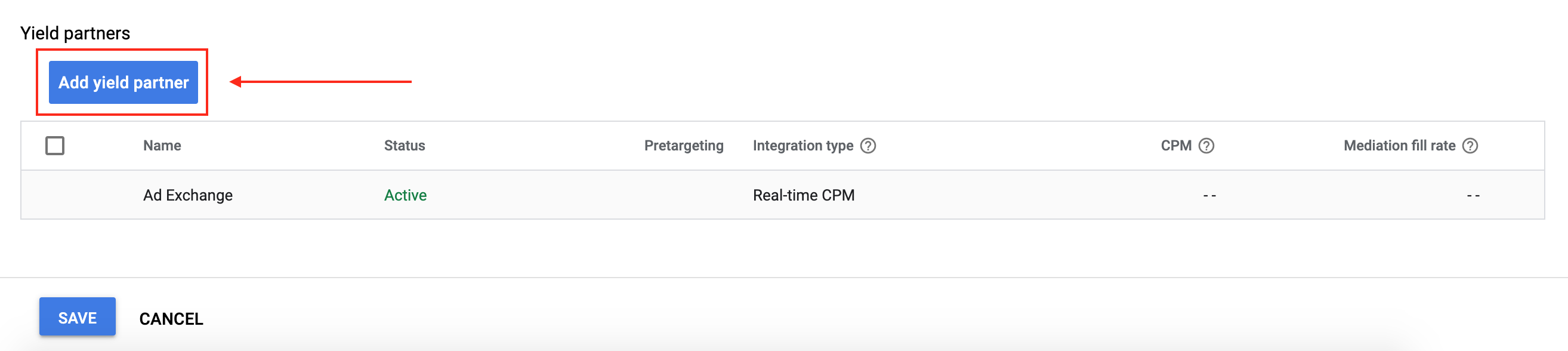
Если у вас уже есть партнёр по доходности для Chartboost, вы можете выбрать его. В противном случае выберите «Создать нового партнёра по доходности» .
Выберите Chartboost в качестве рекламной сети , введите уникальное имя и включите посредничество .
Включите автоматический сбор данных и введите идентификатор пользователя и подпись пользователя, полученные в предыдущем разделе.
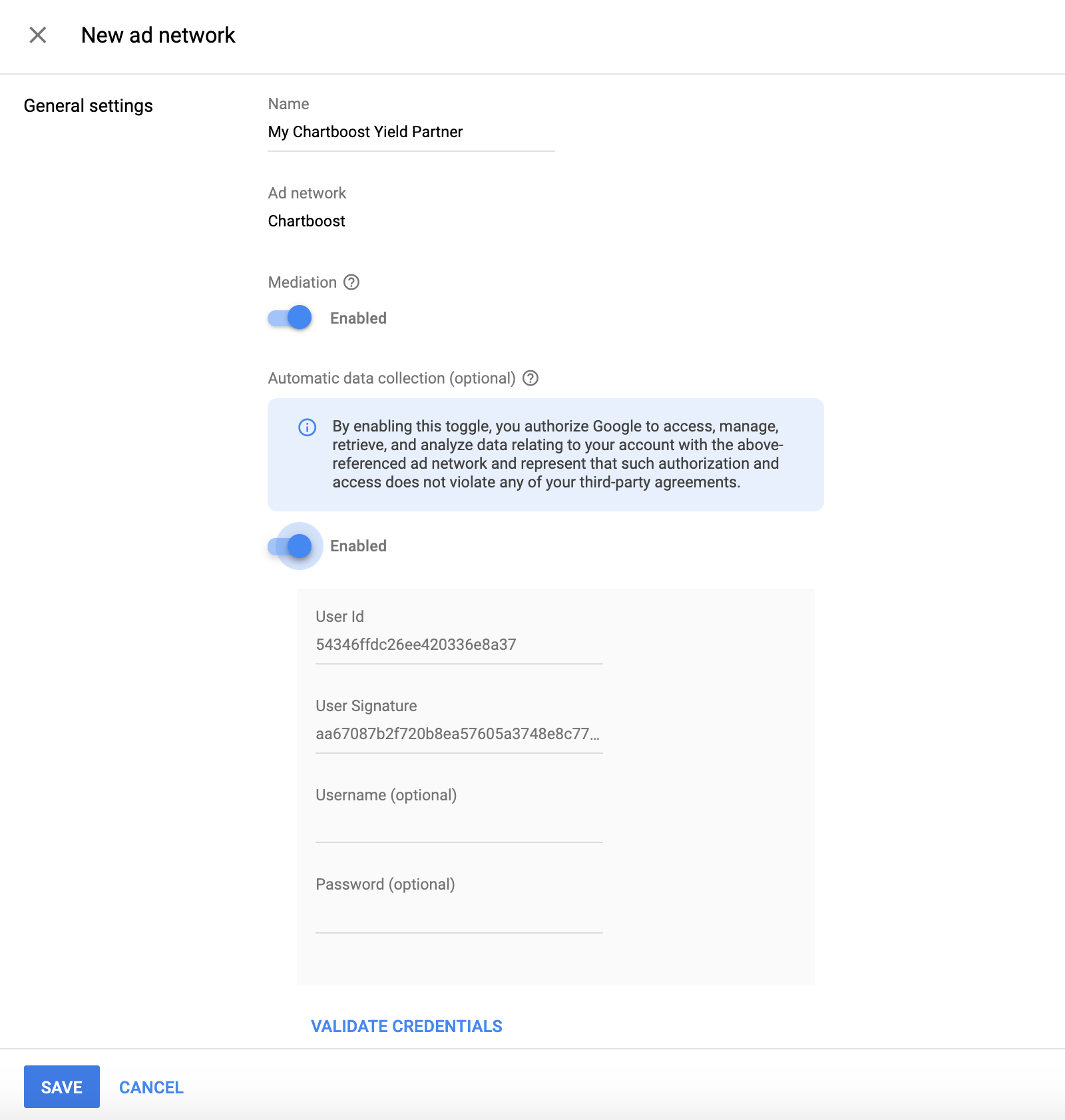
После выбора партнера по доходности выберите Mobile SDK Mediation в качестве типа интеграции , Android в качестве платформы и Active в качестве статуса . Введите идентификатор приложения , подпись приложения и местоположение объявления, полученные в предыдущем разделе. Затем укажите значение CPM по умолчанию .
Места показа рекламы в Chartboost ( именованные местоположения ) — это простые названия мест в приложении, где вы хотите показывать рекламу. Менеджер рекламы отправляет запросы в местоположение, указанное в настройках. После отправки запросов Chartboost добавляет местоположение в свой интерфейс для создания отчётов.
В интерфейсе Chartboost места размещения рекламы можно посмотреть на странице «Основные настройки» , нажав «Дополнительные настройки» . Подробнее см. в руководстве по именованным местам размещения Chartboost.
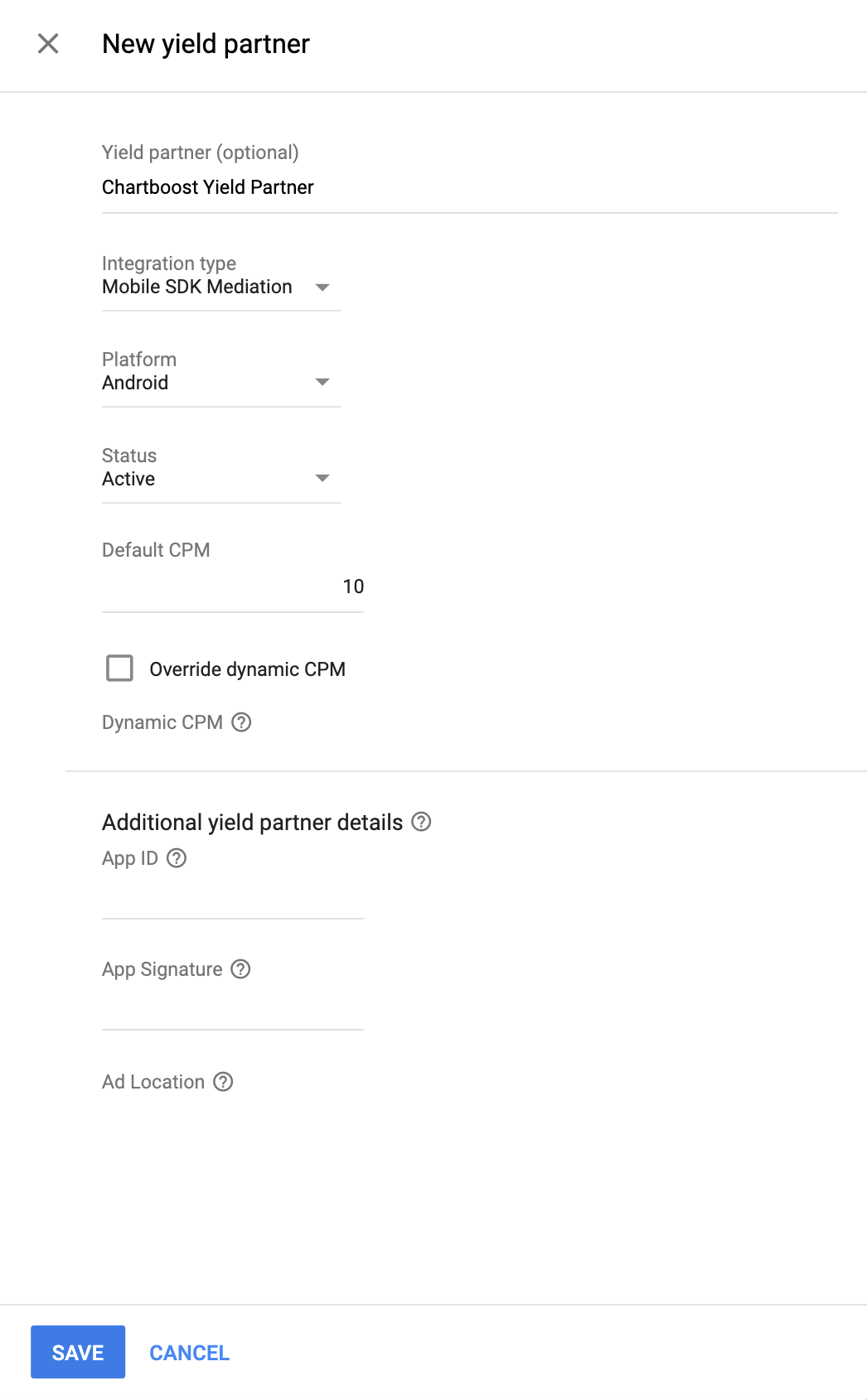
По завершении нажмите кнопку «Сохранить» внизу страницы.
Добавьте Chartboost в список рекламных партнеров, соответствующих GDPR и государственным нормам США.
Следуйте инструкциям в настройках европейских и государственных нормативных актов США , чтобы добавить Chartboost в список рекламных партнеров, соответствующих европейским и государственным нормативным актам США, в пользовательском интерфейсе Менеджера рекламы.
Шаг 3: Импортируйте Chartboost SDK и адаптер
Интеграция с Android Studio (рекомендуется)
В файле settings.gradle.kts уровня проекта добавьте следующие репозитории:
dependencyResolutionManagement {
repositories {
google()
mavenCentral()
maven {
url = uri("https://cboost.jfrog.io/artifactory/chartboost-ads/")
}
}
}
Затем в файл build.gradle.kts уровня приложения добавьте следующие зависимости и конфигурации реализации. Используйте последние версии Chartboost SDK и адаптера:
dependencies {
implementation("com.google.android.gms:play-services-ads:24.8.0")
implementation("com.google.ads.mediation:chartboost:9.10.1.0")
}
Ручная интеграция
Загрузите файл
.aarпоследней версии Chartboost SDK из Maven Central и добавьте его в свой проект.Перейдите к артефактам адаптера Chartboost в репозитории Maven от Google. Выберите последнюю версию, скачайте
.aar-файл адаптера Chartboost и добавьте его в свой проект.
Шаг 4: Реализуйте настройки конфиденциальности в Chartboost SDK
Согласие ЕС и GDPR
Чтобы соответствовать Политике Google в отношении согласия пользователей из ЕС , вы должны предоставить пользователям в Европейской экономической зоне (ЕЭЗ), Великобритании и Швейцарии определённую информацию и получить их согласие на использование файлов cookie или других локальных хранилищ в случаях, предусмотренных законодательством, а также на сбор, передачу и использование персональных данных для персонализации рекламы. Эта политика отражает требования Директивы ЕС о конфиденциальности в электронном виде и Общего регламента по защите данных (GDPR). Вы несёте ответственность за проверку распространения согласия на каждый источник рекламы в вашей цепочке посредников. Google не может автоматически передавать согласие пользователя таким сетям.
В версии SDK 8.1.0 Chartboost добавил метод addDataUseConsent() . Следующий пример кода устанавливает согласие на использование данных в значение NON_BEHAVIORAL . Если вы решите вызвать этот метод, рекомендуется сделать это до запроса рекламы через Google Mobile Ads SDK.
Ява
DataUseConsent dataUseConsent = new GDPR(GDPR.GDPR_CONSENT.NON_BEHAVIORAL);
Chartboost.addDataUseConsent(context, dataUseConsent);
Котлин
val dataUseConsent = GDPR(GDPR.GDPR_CONSENT.NON_BEHAVIORAL)
Chartboost.addDataUseConsent(context, dataUseConsent)
Дополнительную информацию и значения, которые можно предоставить в каждом методе, см. в статье Chartboost о GDPR и методах обеспечения конфиденциальности Android .
Законы США о конфиденциальности
Законы США о конфиденциальности требуют предоставления пользователям права отказаться от «продажи» их «личной информации» (как этот термин определен в законе). Отказ осуществляется через заметную ссылку «Не продавайте мою личную информацию» на главной странице «продающей» стороны. Руководство по соблюдению законов США о конфиденциальности предлагает возможность включить ограниченную обработку данных для показа рекламы Google, но Google не может применить эту настройку к каждой рекламной сети в вашей цепочке посредничества. Поэтому вам необходимо указать каждую рекламную сеть в вашей цепочке посредничества, которая может участвовать в продаже личной информации, и следовать инструкциям каждой из этих сетей для обеспечения соблюдения правил.
В версии SDK 8.1.0 Chartboost добавил метод addDataUseConsent() . Следующий пример кода устанавливает согласие на использование данных в значение OPT_IN_SALE . Если вы решите вызвать этот метод, рекомендуется сделать это до запроса рекламы через Google Mobile Ads SDK.
Ява
DataUseConsent dataUseConsent = new CCPA(CCPA.CCPA_CONSENT.OPT_IN_SALE);
Chartboost.addDataUseConsent(context, dataUseConsent);
Котлин
val dataUseConsent = CCPA(CCPA.CCPA_CONSENT.OPT_IN_SALE)
Chartboost.addDataUseConsent(context, dataUseConsent)
Более подробную информацию и значения, которые можно предоставить в каждом методе, см. в статье Chartboost CCPA и в разделе Методы обеспечения конфиденциальности Android .
Шаг 5: Добавьте необходимый код
Изменения конфигурации обновления активности
Добавьте следующий атрибут к каждому действию в файле AndroidManifest.xml , которое показывает рекламу Chartboost и поддерживает различные ориентации:
android:configChanges="keyboardHidden|orientation|screenSize"
Шаг 6: Проверьте свою реализацию
Включить тестовые объявления
Обязательно зарегистрируйте свое тестовое устройство в Ad Manager и включите тестовый режим в пользовательском интерфейсе Chartboost.
Проверьте тестовые объявления
Чтобы убедиться, что вы получаете тестовые объявления от Chartboost, включите тестирование одного источника объявлений в инспекторе объявлений, используя источники объявлений Chartboost (Waterfall ).
Дополнительные шаги
Разрешения
Для достижения оптимальной производительности Chartboost рекомендует добавить следующие необязательные разрешения в файл AndroidManifest.xml вашего приложения:
<uses-permission android:name="android.permission.READ_PHONE_STATE" />
Коды ошибок
Если адаптеру не удается получить рекламу от Chartboost, вы можете проверить основную ошибку в ответе на рекламу с помощью ResponseInfo.getAdapterResponses() в следующих классах:
com.google.ads.mediation.chartboost.ChartboostAdapter
com.google.ads.mediation.chartboost.ChartboostMediationAdapter
Вот коды и сопутствующие сообщения, выдаваемые адаптером Chartboost, когда реклама не загружается:
| Код ошибки | Причина |
|---|---|
| 0-99 | Chartboost SDK вернул ошибку. Подробнее см. в документации Chartboost. |
| 101 | Запрошенный размер объявления не соответствует поддерживаемому Chartboost размеру баннера. |
| 102 | Chartboost может загружать только одно объявление в каждом местоположении одновременно. |
| 103 | Параметры сервера Chartboost, настроенные в пользовательском интерфейсе Менеджера объявлений, отсутствуют или недействительны. |
| 104 | Рекламное объявление или реклама с вознаграждением Chartboost не готовы к показу. |
Журнал изменений адаптера-медиатора Chartboost для Android
Версия 9.10.2.0 (В разработке)
Версия 9.10.1.0
- Проверенная совместимость с Chartboost SDK версии 9.10.1.
Создано и протестировано с помощью:
- Google Mobile Ads SDK версии 24.7.0.
- Chartboost SDK версии 9.10.1.
Версия 9.10.0.1
- Удалены ссылки на Context на уровне класса. Это может помочь уменьшить проблемы с утечками памяти.
Создано и протестировано с помощью:
- Google Mobile Ads SDK версии 24.7.0.
- Chartboost SDK версии 9.10.0.
Версия 9.10.0.0
- Проверенная совместимость с Chartboost SDK версии 9.10.0.
Создано и протестировано с помощью:
- Google Mobile Ads SDK версии 24.6.0.
- Chartboost SDK версии 9.10.0.
Версия 9.9.3.0
- Проверенная совместимость с Chartboost SDK версии 9.9.3.
Создано и протестировано с помощью:
- Google Mobile Ads SDK версии 24.5.0.
- Chartboost SDK версии 9.9.3.
Версия 9.9.2.0
- Проверенная совместимость с Chartboost SDK версии 9.9.2.
Создано и протестировано с помощью:
- Google Mobile Ads SDK версии 24.5.0.
- Chartboost SDK версии 9.9.2.
Версия 9.9.1.0
- Проверенная совместимость с Chartboost SDK версии 9.9.1.
Создано и протестировано с помощью:
- Google Mobile Ads SDK версии 24.4.0.
- Chartboost SDK версии 9.9.1.
Версия 9.9.0.0
- Проверенная совместимость с Chartboost SDK версии 9.9.0.
Создано и протестировано с помощью:
- Google Mobile Ads SDK версии 24.4.0.
- Chartboost SDK версии 9.9.0.
Версия 9.8.3.1
- Минимально требуемый уровень API Android обновлен до 23.
- Обновлена минимально требуемая версия Google Mobile Ads SDK до 24.0.0.
Создано и протестировано с помощью:
- Google Mobile Ads SDK версии 24.0.0.
- Chartboost SDK версии 9.8.3.
Версия 9.8.3.0
- Проверенная совместимость с Chartboost SDK версии 9.8.3.
Создано и протестировано с помощью:
- Google Mobile Ads SDK версии 23.6.0.
- Chartboost SDK версии 9.8.3.
Версия 9.8.2.0
- Проверенная совместимость с Chartboost SDK версии 9.8.2.
Создано и протестировано с помощью:
- Google Mobile Ads SDK версии 23.6.0.
- Chartboost SDK версии 9.8.2.
Версия 9.8.1.0
- Проверенная совместимость с Chartboost SDK версии 9.8.1.
Создано и протестировано с помощью:
- Google Mobile Ads SDK версии 23.5.0.
- Chartboost SDK версии 9.8.1.
Версия 9.8.0.0
- Проверенная совместимость с Chartboost SDK версии 9.8.0.
Создано и протестировано с помощью:
- Google Mobile Ads SDK версии 23.4.0.
- Chartboost SDK версии 9.8.0.
Версия 9.7.0.0
- Проверенная совместимость с Chartboost SDK версии 9.7.0.
- Обновлена минимально требуемая версия Google Mobile Ads SDK до 23.0.0.
Создано и протестировано с помощью:
- Google Mobile Ads SDK версии 23.0.0.
- Chartboost SDK версии 9.7.0.
Версия 9.6.1.0
- Проверенная совместимость с Chartboost SDK версии 9.6.1.
Создано и протестировано с помощью:
- Google Mobile Ads SDK версии 22.6.0.
- Chartboost SDK версии 9.6.1.
Версия 9.6.0.0
- Проверенная совместимость с Chartboost SDK версии 9.6.0.
Создано и протестировано с помощью:
- Google Mobile Ads SDK версии 22.5.0.
- Chartboost SDK версии 9.6.0.
Версия 9.5.0.0
- Проверенная совместимость с Chartboost SDK версии 9.5.0.
Создано и протестировано с помощью:
- Google Mobile Ads SDK версии 22.3.0.
- Chartboost SDK версии 9.5.0.
Версия 9.4.1.0
- Проверенная совместимость с Chartboost SDK версии 9.4.1.
Создано и протестировано с помощью:
- Google Mobile Ads SDK версии 22.2.0.
- Chartboost SDK версии 9.4.1.
Версия 9.4.0.0
- Проверенная совместимость с Chartboost SDK версии 9.4.0.
Создано и протестировано с помощью:
- Google Mobile Ads SDK версии 22.1.0.
- Chartboost SDK версии 9.4.0.
Версия 9.3.1.0
- Проверенная совместимость с Chartboost SDK версии 9.3.1.
Создано и протестировано с помощью:
- Google Mobile Ads SDK версии 22.1.0.
- Chartboost SDK версии 9.3.1.
Версия 9.3.0.0
- Проверенная совместимость с Chartboost SDK версии 9.3.0.
Создано и протестировано с помощью:
- Google Mobile Ads SDK версии 22.0.0.
- Chartboost SDK версии 9.3.0.
Версия 9.2.1.1
- Обновлен адаптер для использования нового класса
VersionInfo. - Обновлена минимально требуемая версия Google Mobile Ads SDK до 22.0.0.
Создано и протестировано с помощью:
- Google Mobile Ads SDK версии 22.0.0.
- Chartboost SDK версии 9.2.1.
Версия 9.2.1.0
- Проверенная совместимость с Chartboost SDK 9.2.1.
Создано и протестировано с помощью:
- Google Mobile Ads SDK версии 21.5.0.
- Chartboost SDK версии 9.2.1.
Версия 9.2.0.0
- Проверенная совместимость с Chartboost SDK 9.2.0.
- Обновлена минимально требуемая версия Google Mobile Ads SDK до 21.5.0.
Создано и протестировано с помощью:
- Google Mobile Ads SDK версии 21.5.0.
- Chartboost SDK версии 9.2.0.
Версия 9.1.1.0
- Добавлен метод
ChartboostMediationAdapter.setAppParams(String, String)как дополнительный способ жесткого указания идентификатора и подписи приложения, которые следует использовать для инициализации Chartboost SDK. - Проверенная совместимость с Chartboost SDK 9.1.1.
- Обновлена минимально требуемая версия Google Mobile Ads SDK до 21.3.0.
Создано и протестировано с помощью:
- Google Mobile Ads SDK версии 21.3.0.
- Chartboost SDK версии 9.1.1.
Версия 8.4.3.1
- Обновлена минимально требуемая версия Google Mobile Ads SDK до 21.0.0.
- Минимально требуемый уровень API Android обновлен до 19.
Создано и протестировано с помощью:
- Google Mobile Ads SDK версии 21.0.0.
- Chartboost SDK версии 8.4.3.
Версия 8.4.3.0
- Проверенная совместимость с Chartboost SDK 8.4.3.
Создано и протестировано с помощью:
- Google Mobile Ads SDK версии 20.6.0.
- Chartboost SDK версии 8.4.3.
Версия 8.4.2.0
- Проверенная совместимость с Chartboost SDK 8.4.2.
- Обновлены
compileSdkVersionиtargetSdkVersionдо API 31. - Обновлена минимально требуемая версия Google Mobile Ads SDK до 20.6.0.
Создано и протестировано с помощью:
- Google Mobile Ads SDK версии 20.6.0.
- Chartboost SDK версии 8.4.2.
Версия 8.4.1.0
- Проверенная совместимость с Chartboost SDK 8.4.1.
- Обновлена минимально требуемая версия Google Mobile Ads SDK до 20.6.0.
Создано и протестировано с помощью:
- Google Mobile Ads SDK версии 20.6.0.
- Chartboost SDK версии 8.4.1.
Версия 8.3.1.0
- Проверенная совместимость с Chartboost SDK 8.3.1.
- Обновлен адаптер для использования нового API
AdError.
Создано и протестировано с помощью:
- Google Mobile Ads SDK версии 20.5.0.
- Chartboost SDK версии 8.3.1.
Версия 8.3.0.0
- Проверенная совместимость с Chartboost SDK 8.3.0.
- Обновлена минимально требуемая версия Google Mobile Ads SDK до 20.5.0.
Создано и протестировано с помощью:
- Google Mobile Ads SDK версии 20.5.0.
- Chartboost SDK версии 8.3.0.
Версия 8.2.1.0
- Проверенная совместимость с Chartboost SDK 8.2.1.
- Обновлена минимально требуемая версия Google Mobile Ads SDK до 20.1.0.
Создано и протестировано с помощью:
- Google Mobile Ads SDK версии 20.1.0.
- Chartboost SDK версии 8.2.1.
Версия 8.2.0.1
- Обновлена минимально требуемая версия Google Mobile Ads SDK до 20.0.0.
Создано и протестировано с помощью:
- Google Mobile Ads SDK версии 20.0.0.
- Chartboost SDK версии 8.2.0.
Версия 8.2.0.0
- Проверенная совместимость с Chartboost SDK 8.2.0.
- Обновлена минимально требуемая версия Google Mobile Ads SDK до 19.5.0.
Создано и протестировано с помощью:
- Google Mobile Ads SDK версии 19.5.0.
- Chartboost SDK версии 8.2.0.
Версия 8.1.0.0
- Проверенная совместимость с Chartboost SDK 8.1.0.
Создано и протестировано с помощью:
- Google Mobile Ads SDK версии 19.2.0.
- Chartboost SDK версии 8.1.0.
Версия 8.0.3.2
- Добавлены описательные коды ошибок и причины сбоев загрузки/отображения адаптера.
- Обновлена минимально требуемая версия Google Mobile Ads SDK до 19.2.0.
Создано и протестировано с помощью:
- Google Mobile Ads SDK версии 19.2.0.
- Chartboost SDK версии 8.0.3.
Версия 8.0.3.1
- Добавлена поддержка баннерной рекламы Chartboost.
Создано и протестировано с помощью:
- Google Mobile Ads SDK версии 19.1.0.
- Chartboost SDK версии 8.0.3.
Версия 8.0.3.0
- Проверенная совместимость с Chartboost SDK 8.0.3.
- Обновлена минимально требуемая версия Google Mobile Ads SDK до 19.1.0.
Создано и протестировано с помощью:
- Google Mobile Ads SDK версии 19.1.0.
- Chartboost SDK версии 8.0.3.
Версия 8.0.2.0
- Проверенная совместимость с Chartboost SDK 8.0.2.
- Обновлена минимально требуемая версия Google Mobile Ads SDK до 19.0.1.
Создано и протестировано с помощью:
- Google Mobile Ads SDK версии 19.0.1.
- Chartboost SDK версии 8.0.2.
Версия 8.0.1.0
- Проверенная совместимость с Chartboost SDK 8.0.1.
- Требуется Chartboost SDK 8.0.1 или выше.
- Для загрузки рекламы больше не требуется контекст активности.
Создано и протестировано с помощью:
- Google Mobile Ads SDK версии 18.3.0.
- Chartboost SDK версии 8.0.1.
Версия 7.5.0.1
- Исправлена ошибка, из-за которой адаптер Chartboost не мог вызывать рекламные события.
- Обновлена минимально требуемая версия Google Mobile Ads SDK до 18.3.0.
Создано и протестировано с помощью:
- Google Mobile Ads SDK версии 18.3.0.
- Chartboost SDK версии 7.5.0.
Версия 7.5.0.0
- Проверенная совместимость с Chartboost SDK 7.5.0.
- Адаптер перенесен для использования зависимостей AndroidX.
- Обновлена минимально требуемая версия Google Mobile Ads SDK до 18.1.1.
Версия 7.3.1.1
- Обновленный адаптер для поддержки нового открытого бета-тестирования Rewarded API.
- Обновлена минимально требуемая версия Google Mobile Ads SDK до 17.2.0.
Версия 7.3.1.0
- Проверенная совместимость с Chartboost SDK 7.3.1.
Версия 7.3.0.0
- Проверенная совместимость с Chartboost SDK 7.3.0.
Версия 7.2.1.0
- Проверенная совместимость с Chartboost SDK 7.2.1.
Версия 7.2.0.1
- Обновлен адаптер для вызова события рекламы
onRewardedVideoComplete().
Версия 7.2.0.0
- Проверенная совместимость с Chartboost SDK 7.2.0.
Версия 7.1.0.0
- Проверенная совместимость с Chartboost SDK 7.1.0.
Версия 7.0.1.0
- Проверенная совместимость с Chartboost SDK 7.0.1.
- Добавлена поддержка новых кодов ошибок Chartboost.
- Обновлен проект Adapter для Android Studio 3.0.
Версия 7.0.0.0
- Обновлен адаптер для совместимости с Chartboost SDK 7.0.0.
Версия 6.6.3.0
- Проверенная совместимость с Chartboost SDK 6.6.3.
Версия 6.6.2.0
- Проверенная совместимость с Chartboost SDK 6.6.2.
Версия 6.6.1.0
- Проверенная совместимость с Chartboost SDK 6.6.1.
Версия 6.6.0.0
- Изменена система наименования версий на [версия Chartboost SDK].[версия патча адаптера].
- Адаптеры теперь можно добавить как зависимость компиляции, добавив следующее в тег зависимостей файла build.gradle:
compile 'com.google.ads.mediation:chartboost:6.6.0.0' - Адаптер перешел на распространение в виде файла aar вместо jar (дополнительные инструкции см. в файле README).
Версия 1.1.0
- Расположение рекламы Chartboost удалено из дополнительных возможностей Chartboost. Расположение рекламы теперь указывается в консоли AdMob при настройке Chartboost для медиации.
Версия 1.0.0
- Первоначальный выпуск. Поддерживает видеорекламу с вознаграждением и полноэкранную рекламу.

